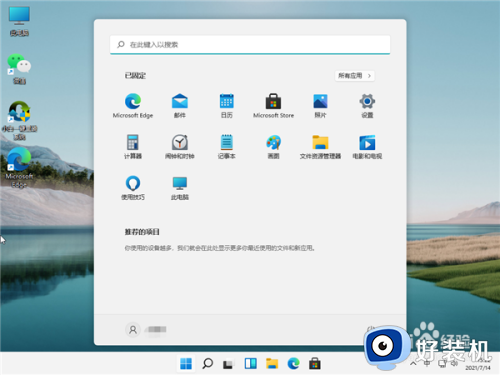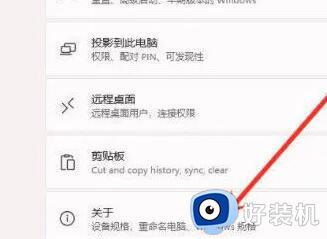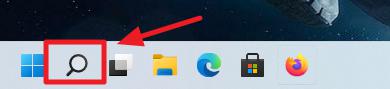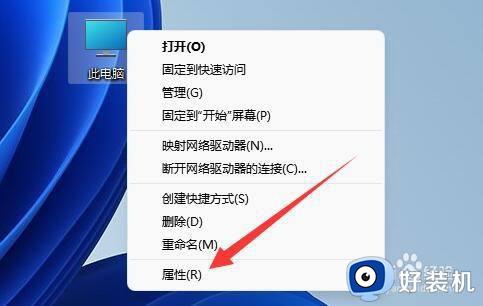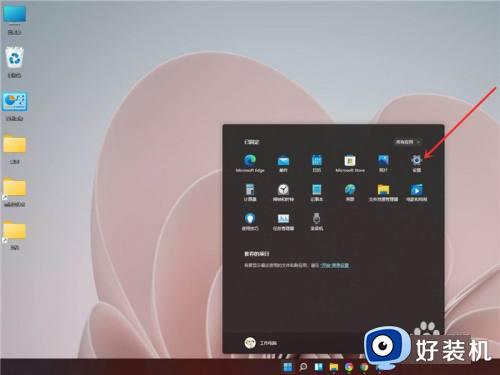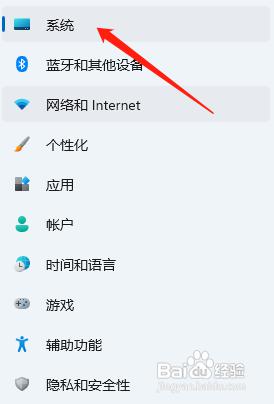win11开启性能模式的方法 win11怎么打开性能模式
时间:2023-06-02 09:46:36作者:zheng
我们在使用win11电脑的时候如果感觉电脑有些卡顿的话可以将win11电脑中的性能模式开启,来缓解卡顿的情况,有些用户在用win11电脑玩游戏的时候想要开启性能模式来提高游戏体验,但是不知道该如何开启,今天小编就教大家win11开启性能模式的方法,如果你刚好遇到这个问题,跟着小编一起来操作吧。
推荐下载:windows11正式版镜像
方法如下:
1、打开开始菜单,点击【设置】,打开win11设置界面。
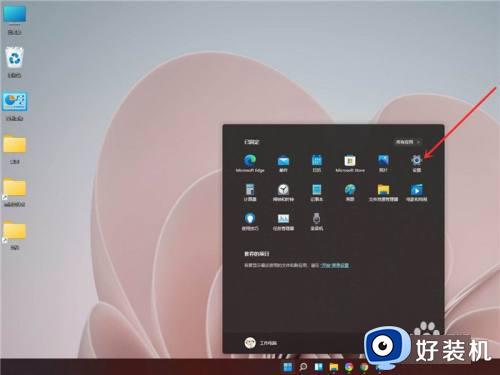
2、进入系统界面,点击【关于】选项。
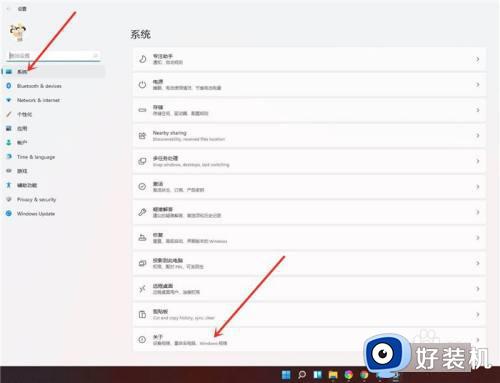
3、进入关于界面,点击【高级系统设置】,打开系统属性窗口。
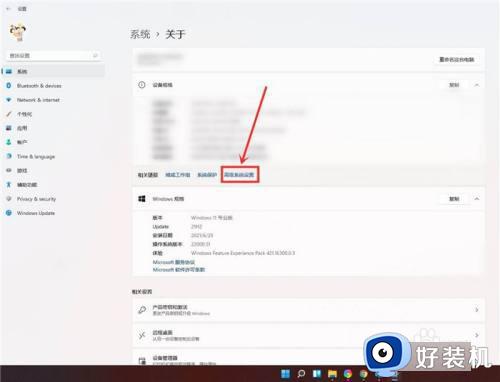
4、进入高级界面,点击“性能”下面的“设置”。
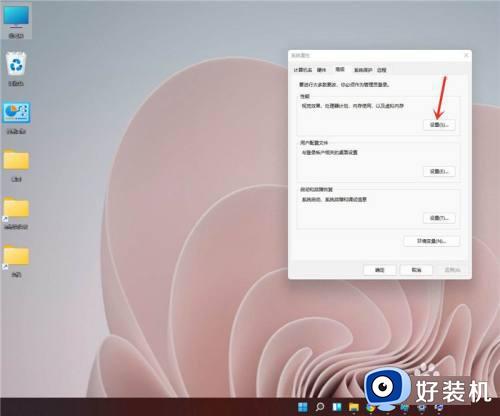
5、选择【调整为最佳性能】,点击【确定】即可。
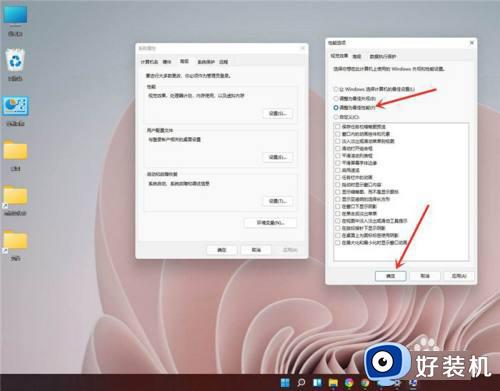
以上就是关于win11开启性能模式的方法的全部内容,还有不懂得用户就可以根据小编的方法来操作吧,希望能够帮助到大家。